Популярная социальная сеть ВКонтакте предлагает пользователям уникальную возможность создания и поддержания своего персонального профиля. Если вы являетесь владельцем iPhone, то вам повезло, потому что эта статья расскажет вам о том, как создать новый профиль ВКонтакте прямо с вашего мобильного устройства, не выходя из приложения.
Процесс создания нового профиля ВКонтакте на iPhone довольно прост. Вам понадобится скачать и установить официальное мобильное приложение ВКонтакте из App Store. Запустите приложение и нажмите на кнопку "Регистрация".
Далее следуйте инструкциям на экране. Вам потребуется ввести свое имя и фамилию, указать дату рождения, выбрать пол, ввести свой мобильный номер телефона или адрес электронной почты, придумать пароль и подтвердить регистрацию. Обратите внимание, что ВКонтакте требует подтверждение вашего аккаунта через SMS или электронную почту.
Не забудьте установить фотографию или аватарку для вашего нового профиля ВКонтакте. Необязательно делать это сразу, но имейте в виду, что профиль с фотографией кажется более привлекательным и достоверным для других пользователей.
Теперь, когда ваш новый профиль ВКонтакте создан, вы можете наслаждаться всеми возможностями этой популярной социальной сети прямо с вашего iPhone. Вы сможете находить друзей, общаться в сообществах, делиться фотографиями и видео, слушать музыку, играть в игры и многое другое. Удачи в создании своего нового профиля ВКонтакте!
Как создать новый профиль ВКонтакте на iPhone
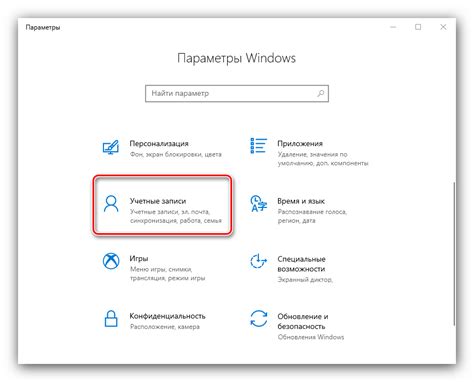
Если у вас есть iPhone и вы хотите создать новый профиль ВКонтакте, следуйте этой подробной инструкции. Это займет всего несколько минут.
- Откройте приложение "VK" на своем iPhone.
- На главной странице приложения нажмите на кнопку "Регистрация".
- Выберите свой пол: "Мужской" или "Женский".
- Введите ваше имя и фамилию в соответствующие поля.
- Выберите дату своего рождения, введя день, месяц и год.
- Введите ваш номер телефона в формате, указанном в приложении, и нажмите кнопку "Далее".
- Вам будет отправлено СМС-сообщение с кодом подтверждения. Введите этот код в соответствующее поле и нажмите кнопку "Подтвердить".
- Придумайте пароль для вашего нового профиля ВКонтакте и введите его в соответствующее поле.
- Введите электронную почту (опционально) и нажмите кнопку "Готово".
- Поздравляем, вы успешно создали новый профиль ВКонтакте на iPhone! Теперь вы можете начать добавлять друзей и пользоваться всеми функциями социальной сети.
Обратите внимание, что для создания нового профиля ВКонтакте на iPhone необходимо иметь активную учетную запись Apple ID. Если у вас ее нет, создайте ее в настройках вашего iPhone перед началом процесса регистрации ВКонтакте.
Подготовка к созданию профиля ВКонтакте
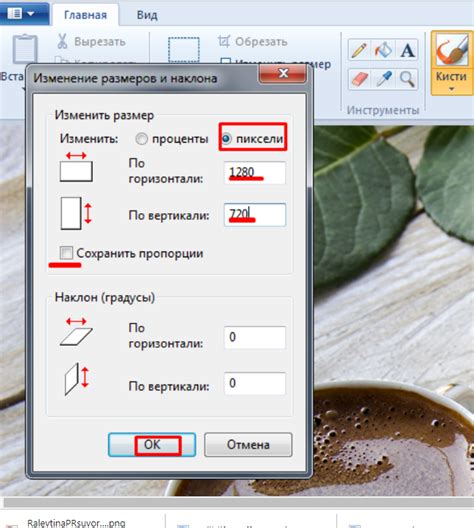
Прежде чем приступить к созданию нового профиля ВКонтакте на iPhone, необходимо выполнить несколько предварительных шагов:
1. Загрузите приложение "ВКонтакте" из App Store. | Поиските приложение "ВКонтакте" в App Store на вашем iPhone и загрузите его на устройство. |
2. Установите приложение и войдите в него. | После того, как приложение загрузится и установится на ваш iPhone, откройте его и выполните вход с использованием своего номера телефона или адреса электронной почты и пароля от вашего существующего аккаунта ВКонтакте. |
3. Создайте новый профиль. | После входа в приложение ВКонтакте на вашем iPhone вы увидите главный экран. Нажмите на значок меню в левом верхнем углу и выберите "Создать новый профиль". |
4. Заполните поля для регистрации. | В открывшейся форме регистрации введите имя и фамилию, выберите пол, укажите дату рождения и придумайте новый пароль для вашего нового профиля ВКонтакте. Затем нажмите кнопку "Зарегистрироваться". |
5. Завершите настройку нового профиля. | После регистрации вам будет предложено добавить фотографию профиля и заполнить дополнительную информацию о себе. Вы можете пропустить этот шаг, нажав на кнопку "Пропустить". |
Теперь у вас есть новый профиль ВКонтакте на вашем iPhone, и вы готовы начать использовать популярную социальную сеть.
Установка приложения ВКонтакте на iPhone
Для создания нового профиля ВКонтакте на iPhone вам необходимо сначала установить приложение ВКонтакте на ваше устройство. Следуйте этой пошаговой инструкции, чтобы установить приложение:
Шаг 1: Откройте App Store на вашем iPhone. | Шаг 2: Вставьте свой палец в Touch ID или введите пароль Apple ID, чтобы получить доступ к Apple Store. |
Шаг 3: В верхнем правом углу экрана нажмите на значок поиска. | Шаг 4: Введите "ВКонтакте" в поле поиска и нажмите на клавиатуре "Поиск". |
Шаг 5: Выберите приложение ВКонтакте из списка результатов поиска. | Шаг 6: На странице с приложением нажмите кнопку "Установить". Может потребоваться войти в свою учетную запись Apple ID снова. |
Шаг 7: Подождите, пока приложение ВКонтакте загрузится и установится на ваш iPhone. | |
Поздравляю! Теперь у вас есть установленное приложение ВКонтакте на вашем iPhone. Вы можете открыть его и приступить к созданию нового профиля ВКонтакте.
Запуск приложения и регистрация
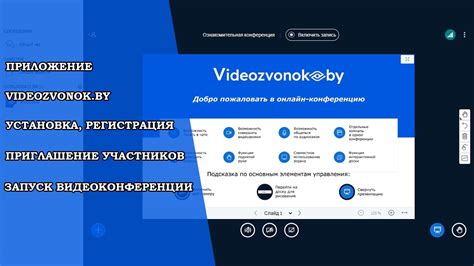
Для создания нового профиля ВКонтакте на iPhone необходимо выполнить следующие шаги:
- Откройте App Store на вашем устройстве.
- В поисковой строке введите "ВКонтакте" и нажмите на значок приложения.
- Нажмите кнопку "Установить", чтобы начать загрузку приложения.
- Когда загрузка завершится, нажмите на значок приложения "ВКонтакте" на главном экране вашего iPhone, чтобы его открыть.
- На экране появится страница входа. Если у вас уже есть аккаунт, вы можете войти, указав свои данные. В этом случае вы пропускаете шаги 6-8.
- Для регистрации нового профиля нажмите на ссылку "Зарегистрироваться".
- Выберите один из предложенных вариантов: зарегистрироваться с помощью номера телефона или электронной почты. Выберите наиболее удобный для вас способ и нажмите на соответствующую кнопку.
- В следующем окне введите необходимые данные для регистрации: ваше имя, фамилию, дату рождения и пол. Добрый совет: при выборе имени и фамилии укажите свои настоящие данные.
- Нажмите кнопку "Далее" и следуйте дальнейшим инструкциям, указывая необходимые данные, такие как номер телефона или адрес электронной почты.
- После заполнения всех необходимых полей и подтверждения данных, нажмите кнопку "Зарегистрироваться".
- Ваш новый профиль ВКонтакте будет создан, и вы будете автоматически войдете в него.
Теперь вы можете начать настраивать свой профиль, добавлять друзей и пользоваться всеми возможностями социальной сети ВКонтакте на своем iPhone.
Ввод данных для создания профиля
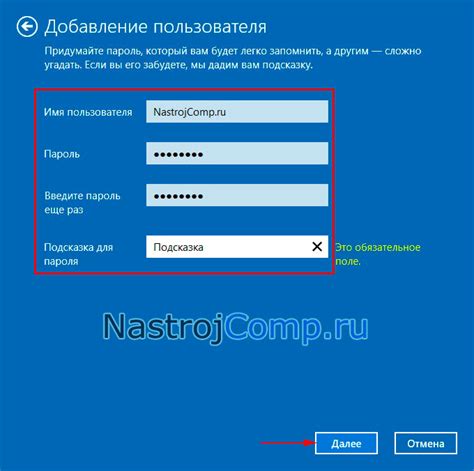
Чтобы создать новый профиль ВКонтакте на iPhone, вам необходимо ввести несколько обязательных данных о себе.
1. Имя и фамилия: Введите свои реальное имя и фамилию. Это поможет другим пользователям легко вас найти и узнать о вас больше.
2. Дата рождения: Укажите свою дату рождения, чтобы получать поздравления от друзей и видеть специальные предложения на основе вашего возраста.
3. Пол: Выберите свой пол, чтобы другие люди могли понять, с кем они имеют дело.
4. Номер мобильного телефона: Введите свой действующий номер мобильного телефона, чтобы подтвердить вашу учетную запись и надежно восстановить доступ к ней в случае необходимости.
5. Адрес электронной почты: Укажите свой действующий адрес электронной почты, чтобы получать уведомления о новых сообщениях, подписках и других активностях в Вашем профиле.
При заполнении данных будьте внимательны и вводите только достоверную информацию. Это поможет вам создать профиль, который отражает вашу личность и позволит вам наслаждаться всеми возможностями ВКонтакте.
Добавление фотографии профиля
Чтобы добавить фотографию профиля в ВКонтакте на iPhone, следуйте этим простым шагам:
- Откройте приложение ВКонтакте на вашем iPhone и войдите в свой аккаунт.
- На главной странице приложения нажмите на кнопку меню в левом нижнем углу экрана.
- Выберите раздел "Профиль" в меню.
- На странице профиля нажмите на иконку вашей текущей фотографии профиля. Это может быть ваше фото или значок по умолчанию, если вы еще не добавили фото.
- В открывшемся окне нажмите на кнопку "Выбрать с устройства".
- Выберите фотографию из вашей фотогалереи и нажмите на кнопку "Готово" или "Выбрать".
- После загрузки фотографии вы можете обрезать ее и настроить ее позицию и размер.
- Нажмите на кнопку "Сохранить" или "Готово", чтобы применить изменения.
Теперь ваша новая фотография профиля будет отображаться в вашем профиле. Обратите внимание, что ВКонтакте имеет определенные правила и ограничения для фотографий профиля, такие как запрет на использование неподходящего контента или фотографий с низким разрешением.
Настройка приватности профиля
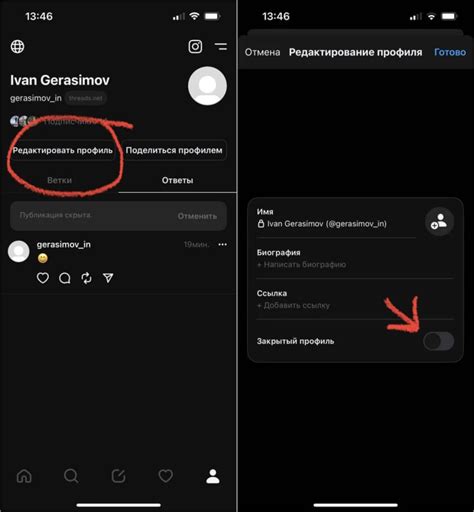
- Откройте приложение ВКонтакте на вашем iPhone.
- Перейдите на свой профиль, нажав на иконку "Мои данные" в нижней части экрана.
- В правом верхнем углу экрана нажмите на кнопку с иконкой шестеренки, чтобы открыть настройки.
- На открывшемся экране выберите пункт "Приватность" и нажмите на него.
- Теперь вы можете настроить различные параметры приватности вашего профиля.
- В разделе "Кто может видеть мои записи на стене" вы можете выбрать, кто видит ваши посты: все пользователи, только ваши друзья или определенный список.
- В разделе "Кто может комментировать мои записи на стене" вы можете выбрать, кому разрешено оставлять комментарии к вашим постам.
- В разделе "Кто может отмечать меня на фото" вы можете выбрать, кто может отмечать вас на фотографиях.
- В разделе "Кто может отправлять мне личные сообщения" вы можете определить, кто может отправлять вам личные сообщения: все пользователи, только ваши друзья или определенный список.
Теперь ваш профиль будет настроен согласно выбранным параметрам приватности. Вы всегда можете вернуться в настройки и изменить их, если пожелаете.
Подтверждение номера телефона
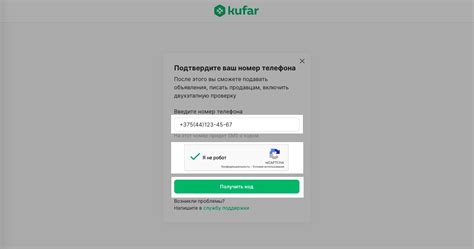
После ввода данных о вашем имени, фамилии и дате рождения, при создании нового профиля ВКонтакте на iPhone, система попросит вас подтвердить ваш номер телефона.
Для подтверждения номера вам понадобится доступ к указанному вами номеру телефона. Ваш номер будет использован как основное средство связи с вашим профилем.
Чтобы подтвердить номер телефона, следуйте инструкциям, предоставленным в приложении ВКонтакте на iPhone:
1. Введите номер телефона:
Нажмите на поле для ввода номера телефона и введите свой номер в формате, принятом в вашей стране.
2. Ожидайте SMS с кодом:
После ввода номера телефона, вам будет отправлено SMS-сообщение с шестизначным кодом подтверждения. Дождитесь доставки SMS на ваш телефон.
3. Введите код подтверждения:
Получив SMS-сообщение с кодом, введите его в соответствующее поле приложения ВКонтакте на iPhone. Нажмите кнопку "Отправить".
4. Подтвердите номер телефона:
После ввода кода подтверждения, ваш номер телефона будет успешно подтвержден. Теперь вы можете использовать ваш профиль ВКонтакте на iPhone.
Обратите внимание, что номер телефона может быть использован для восстановления доступа к вашему профилю в случае утери пароля или других проблем с учетной записью.
Регистрация в группах и добавление друзей

После успешной регистрации в ВКонтакте на iPhone, вы можете приступить к созданию своего общественного присутствия на платформе. Вам будет доступно регистрироваться в различных группах интересов, а также добавлять друзей и поддерживать с ними общение.
1. Для регистрации в группе найдите ее название или ключевое слово в поиске ВКонтакте. Нажмите на иконку "Поиск" в нижнем меню приложения, введите запрос и выберите нужную группу из результатов. На странице группы нажмите кнопку "Присоединиться", чтобы отправить запрос на вступление в группу.
2. Добавление друзей также происходит через поиск ВКонтакте. Введите имя, фамилию или никнейм человека, которого хотите добавить в друзья, в поисковую строку приложения. Из результатов найдите нужного человека и нажмите на его профиль. На странице профиля нажмите кнопку "Добавить в друзья", чтобы отправить приглашение на добавление.
3. Вам также могут приходить приглашения на добавление в друзья от других пользователей. Если вы хотите принять приглашение, найдите его в меню "Уведомления" в приложении ВКонтакте и нажмите на него. Затем нажмите кнопку "Принять", чтобы добавить пользователя в друзья.
Постепенно, расширяя свою сеть друзей и присоединяясь к интересным группам, вы сможете получать больше информации, делиться своими мыслями и находить единомышленников на платформе ВКонтакте.
Завершение создания нового профиля ВКонтакте

После ввода всех необходимых данных и загрузки фотографии профиля, остается только завершить создание нового профиля ВКонтакте. Для этого выполните следующие шаги:
- Нажмите кнопку "Продолжить".
- На открывшейся странице введите код подтверждения, который был отправлен на указанный вами номер телефона или адрес электронной почты.
- После ввода кода нажмите кнопку "Подтвердить".
Теперь у вас успешно создан новый профиль ВКонтакте! Вы можете начинать настраивать его и добавлять друзей. Обязательно заполните информацию о себе, чтобы другие пользователи могли легко найти вас и узнать больше о вас.
Также не забудьте настроить приватность своего профиля - выбрать, кто сможет видеть ваши посты и личную информацию. Это поможет обеспечить безопасность и комфортность вашего пребывания на ВКонтакте.
| Полезный совет: | Используйте уникальный и легко запоминаемый логин и пароль для вашего профиля ВКонтакте. Запишите их в надежном месте, чтобы не забыть и не потерять доступ к своему профилю. |
Теперь, когда вы знаете, как создать новый профиль ВКонтакте на iPhone, вы можете приступить к использованию популярной социальной сети и наслаждаться общением с друзьями и знакомыми, а также открывать для себя новые возможности и функции ВКонтакте.